Så här whitelistas e-postadresser i postlådan
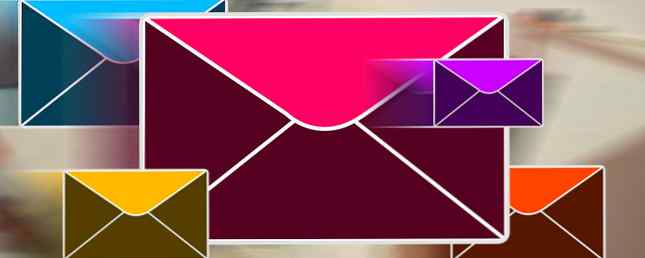
Jag vet att det finns gott om gratis stationära e-postklienter De 5 bästa skrivbordsklienterna som inte kostar en dime De 5 bästa skrivbordsklienterna som inte kostar en dollar Du behöver en stationär e-postklient för att hantera ditt inkommande mail? Här är de bästa skrivbordsklienterna som du kan använda gratis. Läs mer som är mer än tillräckligt bra, men även efter alla dessa år föredrar jag fortfarande Postbox. Det är modernt, snabbt och fullt av avancerade funktioner (som omfattas av vår Postbox recension Postbox 3: Top Quality Email Client för Windows och Mac [Giveaway] Postlåda 3: Högsta kvalitet Email Client för Windows och Mac [Giveaway] Vi har gjort Postbox 3 gåvor i det förflutna, men här går vi med en annan eftersom det är så bra. Postbox 3 är tillgängligt för 9,95 USD för Windows XP, Vista, 7 samt Mac OS ... Läs mer).
Postbox har en funktion som heter Junk Mail Filtering, som lär sig över tiden hur man skiljer mellan skräp och inte skräppost. Det kan dock hända att vissa e-postadresser markeras som spam även när de inte är. Det är då en vitlista kommer till nytta.

För att skapa en egen vitlista:
- Gå till Verktyg> Meddelandefilter.
- Under “Filter för”, välj ditt e-postkonto.
- Klick Ny.
- Ge filtret ett namn, till exempel “Whitelisted-konton”.
- Ändra den till “Matcha något av följande”.
- Lägg till en Från filtrera med en är matcha och skriv in den e-postadress du vill vitlista.
- Lägg till en Ställ in skräpstatus till åtgärd för Inte skrot.
- Lägg till en Flytta meddelande till åtgärd för din inkorg.
- Klick ok att spara.
Nu kommer alla e-postmeddelanden från dessa adresser automatiskt att ställas in som Ej skräp och visas i din inkorg. För att utöka din vitlista, lägg bara till fler e-postadresser till filtret.
Vet om ett bättre sätt att vita e-postadresser i postlådan? Låt oss veta i kommentarerna!
Utforska mer om: E-posttips, postlåda, vitlista.


